win7笔记本无线网络连接不见了
win7笔记本无线网络连接不见了
当下无线网络连接已经成了主要的连接方式,安装有无线网卡的电脑都是有无线网络连接的,不过一些用户发现,某些情况下,如重装、重启、休眠等时候出现ghost win7无线网络连接不见了,这里就分享下高手教你修复无线网络消失的问题的方法。
修复ghost win7无线网络连接的方法:
方法一:可能无线网络被禁用了
1、右键 - 桌面网络图标;
2、点击左侧的:更改适配器设置;
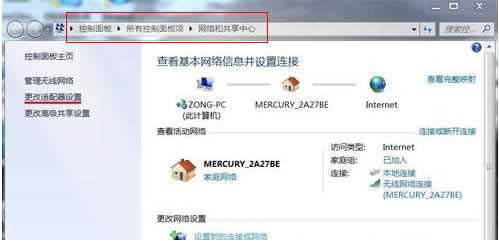
3、然后查看无线网络连接是不是灰色,并显示 已禁用,如果是的话,右键点击 启用 就可以了;
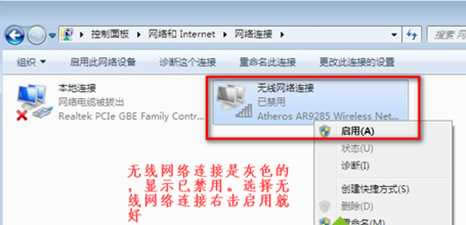
方法二、某些情况下无线消失:
1、在打开的网络连接窗口,双击:无线网络连接图标;
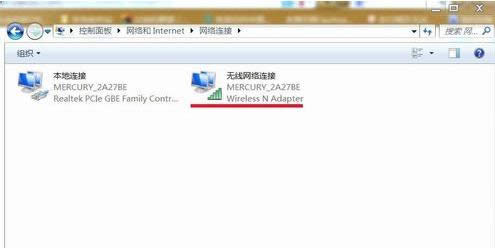
2、就会弹出:无线网络连接 状态窗口,我们左键单击:属性;
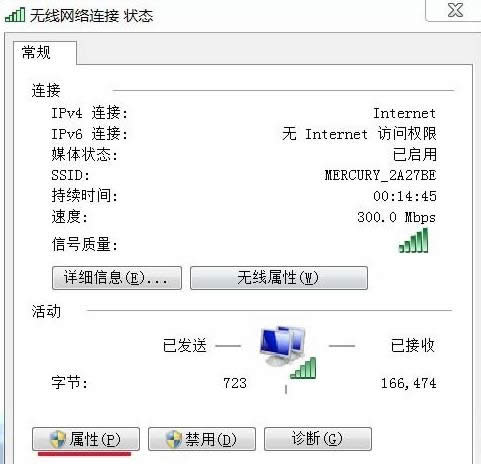
3、在弹出的:无线网络连接 属性窗口,我们左键单击:配置;
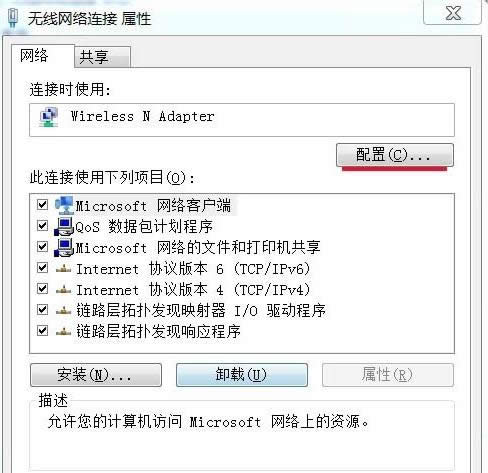
4、我们在弹出的:Wireless N Adapter 属性窗口,单击:电源管理;www.winwin7.com
5、在弹出的新窗口中我们可以看到:允许计算机关闭此设备以节约电源前面打了勾;
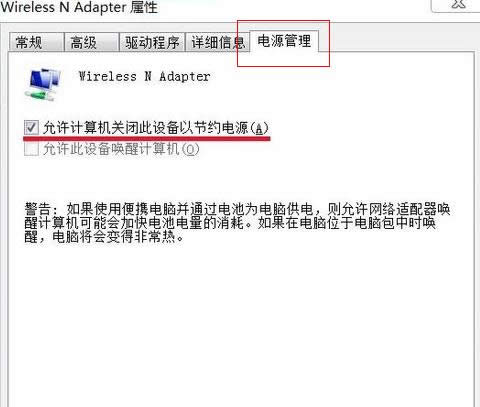
6、我们点击:允许计算机关闭此设备以节约电源,去掉允许计算机关闭此设备以节约电源前面的勾,再点:确定,重新启动计算机,网络连接图标找回来了。
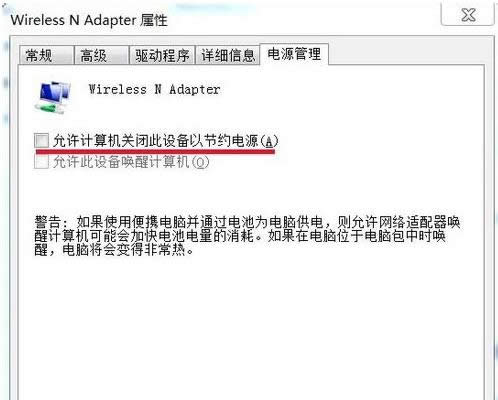
方法三、 检查下无线开关被关掉了,笔记本键盘上有个无线信号发射标志的按钮,按fn+那个键打开无线网络

方法四、没有安装驱动或驱动丢失
去官网下载无线网卡驱动程序,或使用驱动管理软件,如驱动精灵、驱动大师等,打开后安装无线网卡驱动。
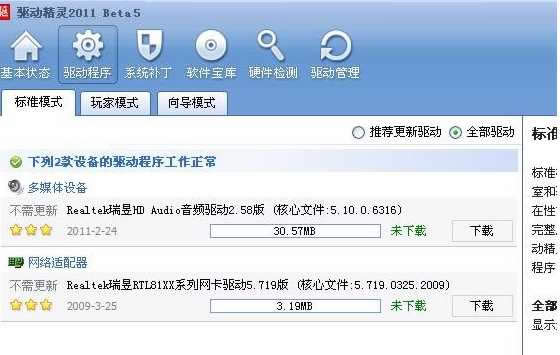
方法五、只是无线网络图标丢失
1)在键盘按下“win+r”打开运行对话框,然后输入regedit打开注册表编辑器;
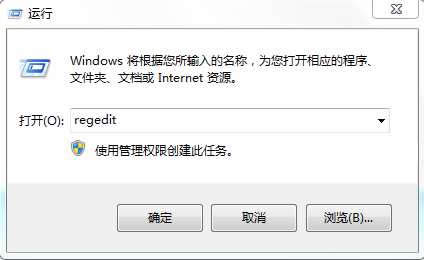
2)依次展开“HEKY-CURRENT-USER\Software\Classes\Local settings\Software\Microsoft\Windows\CurrentVersion\TrayNotify”项;
3)然后把窗口右侧中的“IconStreams和PastIconsStream”删除掉,点击确定按钮保存退出即可。注销系统重启。
以上就是Win7系统之家小编分享的各种解决Win7无线网络连接不见了的方法了,希望对大家有帮助。